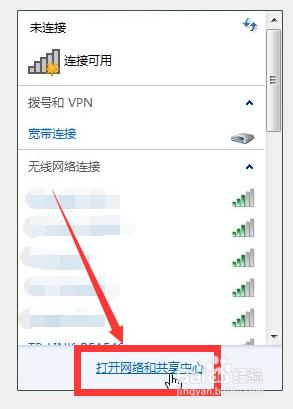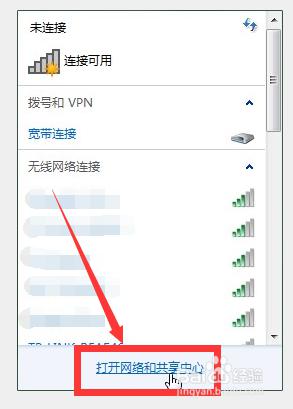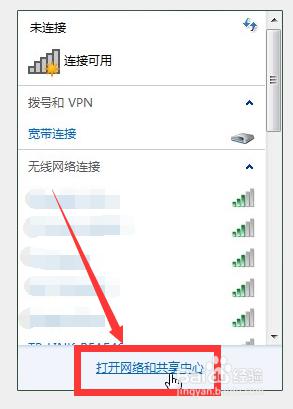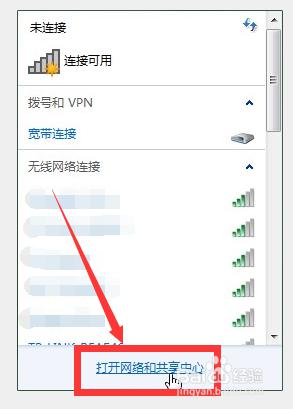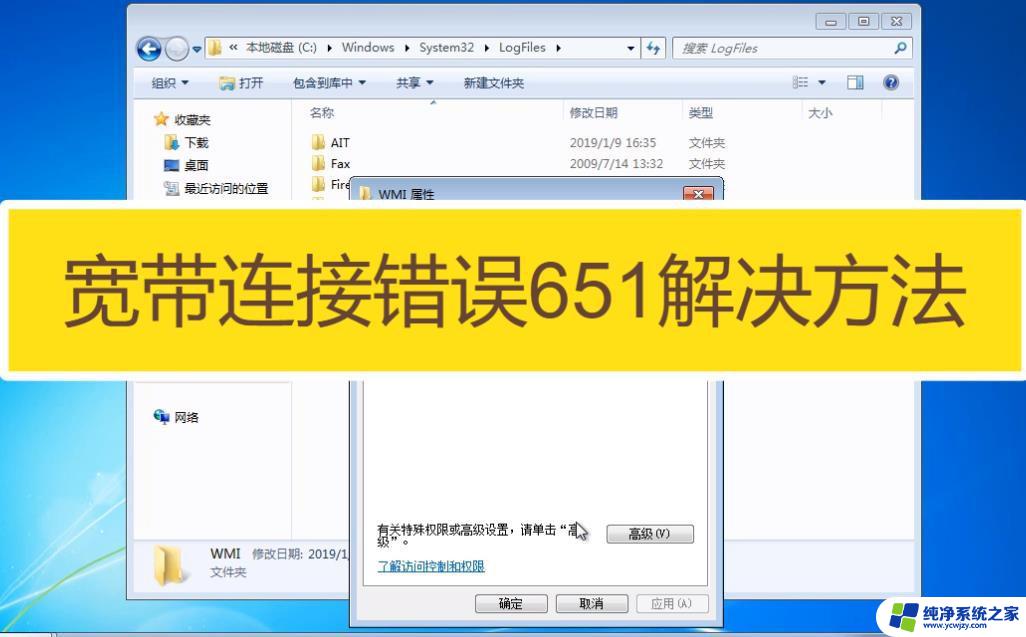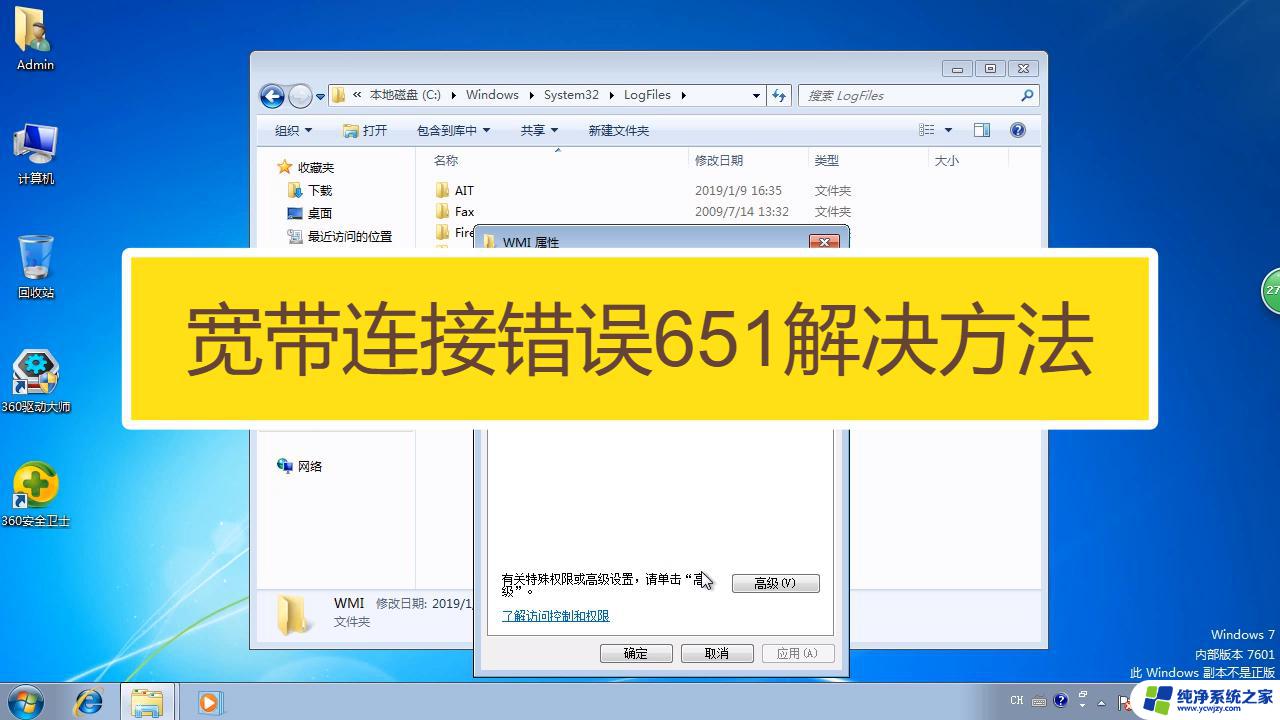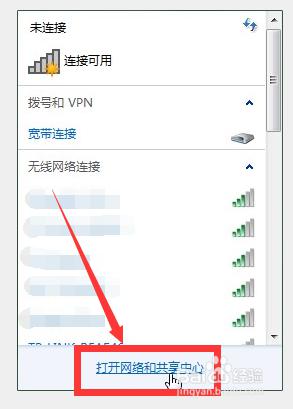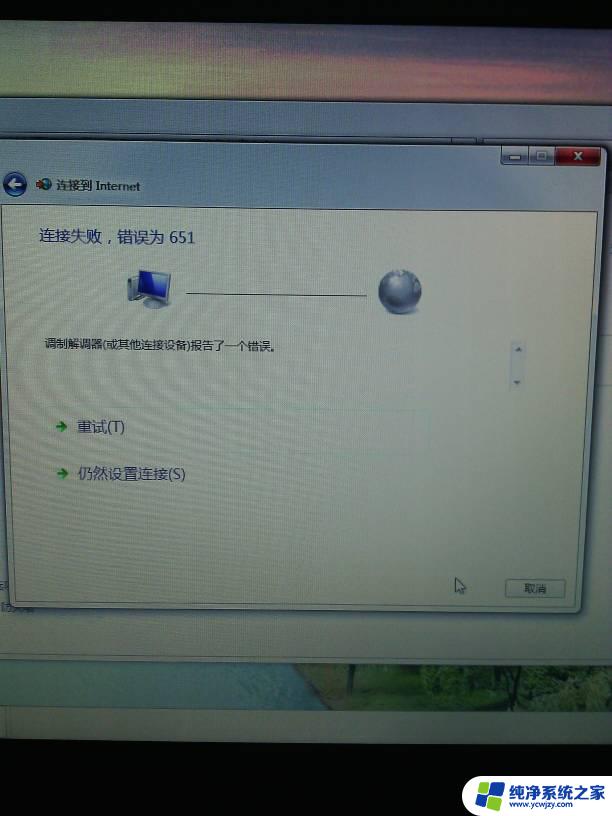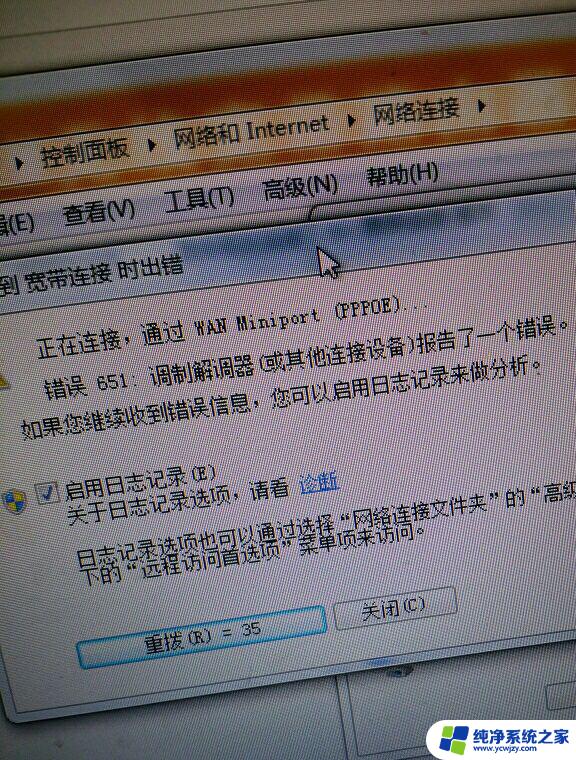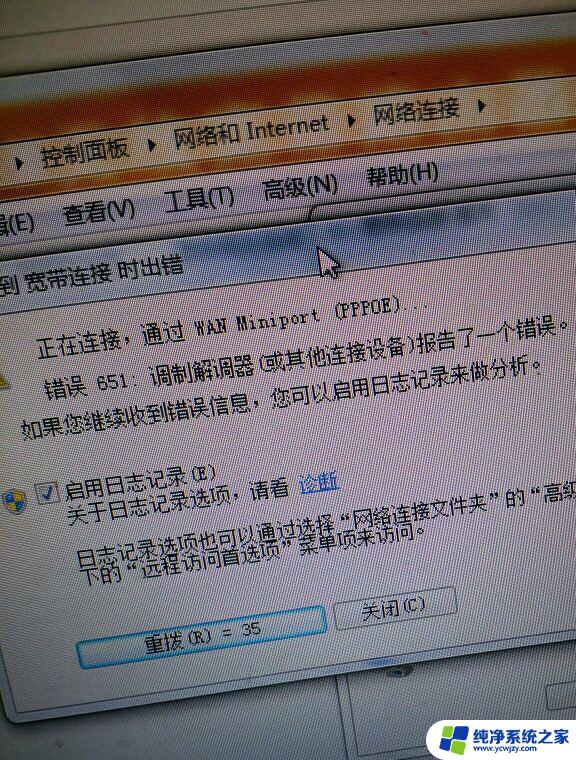电脑网络连接错误651怎么解决 电脑宽带连接提示错误651的解决办法
在当今互联网时代,电脑网络连接已成为我们生活中不可或缺的一部分,有时候我们可能会遭遇到一些网络连接问题,其中之一就是电脑宽带连接提示错误651。这个问题可能会导致我们无法正常上网,给我们的生活和工作带来不便。幸运的是我们可以通过一些简单的解决办法来解决这个问题,让我们的网络恢复正常。接下来将为大家介绍一些解决电脑宽带连接错误651的方法。
方法如下:
1.首先,小伙伴们先用鼠标在自己的电脑最右下方处的任务栏里面点击宽带的图标。打开那个宽带连接的小窗口,接着在窗口界面底下点击“打开网络和共享中心”。
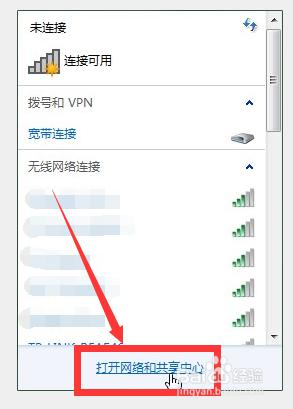
2.当小伙伴们打开如图所示的“网络和共享中心”界面以后,就在界面的左边找到那个“更改适配器设置”的选项,点击打开它。
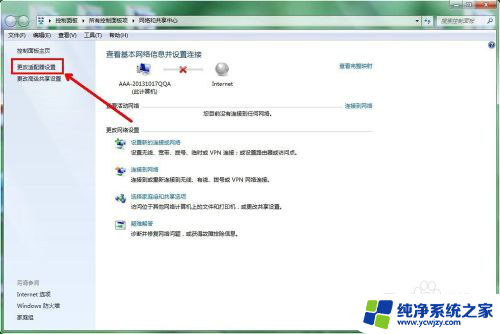
3.然后我们就会打开一个如下面的图那样的“网络连接”的界面,小伙伴们用鼠标右击那个“本地连接”。再在弹出来的列表小窗口上点击选择“属性”。
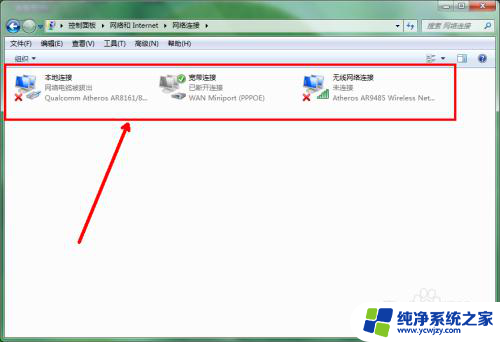
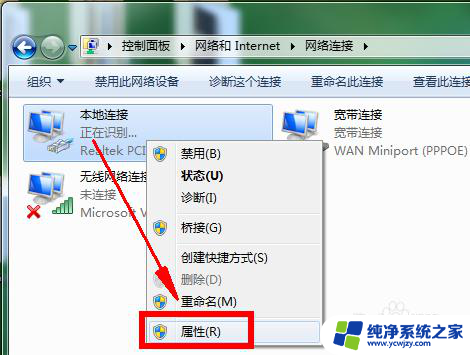
4.接着小伙伴们就在“本地连接属性“的界面上,点击选择那个”配置“的选项。
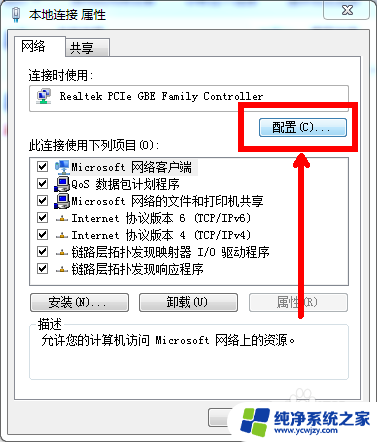
5.然后我们点击切换到”高级“的界面上,在左边”属性“那一栏窗口里面点击选择”连接速度和双工模式“。再在右边”值“那一栏里面点击选择接近自己的网速那个指,比如小编的网速是8M,那么就在里面选择10Mbps全双工。最后再确定。
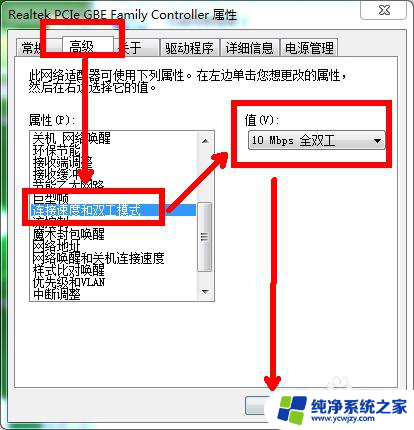
6.确定以后,我们再次在电脑上打开那个”宽度连接“的小窗口,在上面找到并且双击打开“宽度连接”的选项。
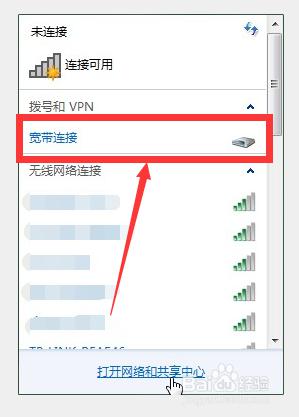
7.打开这个“连接 宽度连接”的界面窗口后,我们在上面相应的栏目里面输入自己宽带的用户名和密码后,再点击下面的“连接”按钮。

8.稍等一会,小伙伴们看到电脑右下角的宽度连接成功的图标以后,就可以开始上网啦。
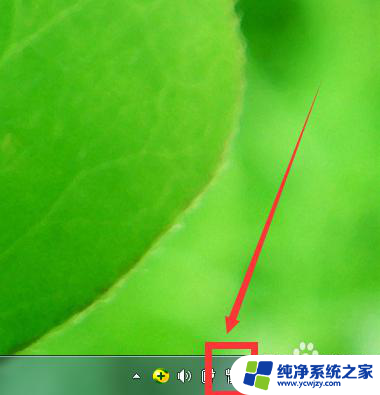
以上是电脑网络连接错误651的解决方法,如果您还有疑问,请参考以上步骤进行操作,我们希望这些步骤能对您有所帮助。